DVD
- 1. Video zu DVD konvertieren+
-
- 1.2 MP4 zu DVD
- 1.4 VOB zu DVD
- 1.5 M4V zu DVD
- 1.6 AVI zu DVD
- 1.8 MKV zu DVD Mac
- 1.9 MOV zu DVD
- 1.10 MPG zu DVD
- 1.11 VLC zu DVD
- 1.12 MTS zu DVD
- 1.13 VCD zu DVD
- 1.14 WMV zu DVD
- 1.15 Camcorder zu DVD
- 1.16 Premiere zu DVD
- 1.17 Windows Movie Maker zu DVD
- 1.18 Video_TS zu DVD
- 1.20 iMovie zu DVD
- 1.21 iPhone zu DVD
- 1.22 AVCHD zu DVD
- 1.23 Divx zu DVD
- 1.24 Youtube zu DVD
- 1.25 iTunes zu DVD
- 1.26 Minidv zu DVD
- 2. DVD zu Video konvertieren+
-
- DVD in MP4 umwandeln
- 2.1 DVD zu MKV Converter
- 2.2 Free DVD zu MP4 Converter
- 2.3 DVD zu AVI
- 2.4 DVD zu Chromecast
- 2.5 DVD auf Samsung TV abspielen
- 2.6 DVD zu DVD kopieren
- 2.7 DVD zu iTunes
- 2.8 DVD zu ISO
- 2.9 DVD zu Digital
- 2.10 DVD zu DIVX
- 2.13 DVD zu iPad
- 2.16 DVD zu MP3
- 2.17 HDV zu MP4
- DVD in MP4 mit VLC
- 3. DVD Brennprogramm +
-
- 3.1 Kostenlos DVD Brenner Win
- 3.2 Kostenlos DVD Brenner Mac
- 3.3 Beste Toast für Windows
- 3.4 MP4 zu DVD Brennprogramm Mac
- 3.5 MP4 zu DVD Brennprogramm Win
- 3.6 Windows DVD Maker Programm
- 3.7 Video zu DVD Converter
- 3.8 Beste DVD Programme
- 3.9 Gratis DVD Brenner
- 3.10 DVD Maker
- 3.11 DVD auf Windows 10
- 3.13 DVR Converter
- 3.14 MOD Converter für Mac
- 3.15 TOD Converter für Mac
- 3.16 Camcorder zu Windows Movie Maker
- 3.17 Sony Video zu Mac
- 4. Andere DVD Tipps & Tricks +
-
- DVD auf PS4 abspielen
- MakeMKV DVD Ripper
- 4.1 Video_TS abspielen
- 4.2 Video zu DVD komprimieren
- 4.5 DVD zu MKV
- 4.6 Welches Format für DVD Player
- 4.7 MP zu ISO konvertieren
- 4.9 PAL zu NTSC
- 4.10 NTSC zu PAL
- 4.11 DVD-Authoring-Software
- 4.12 Anydvd für Mac
- 4.13 Camcorder auf Computer übertragen
- 4.14 Untertitel in DVD
- 4.15 Cdburnerxp für Mac
- 4.17 Convertxtodvd Alternative
- 4.18 VOB bearbeiten
- 4.19 MOD in iMovie importieren
- 4.20 DVD auf WII abspielen
- 4.21 DVD mit VLC abspielen
- 4.22 MP4 zu DVD Converter Online
- Laden Sie UniConverter herunter, um Videos zu konvertieren:
WMV zu DVD: Wie man WMV kostenlos zu DVD umwandelt und umgekehrt
"Kann ein .wmv-Film auf einem handelsüblichen DVD-Player abgespielt werden? Ich habe einen.wmv-Film, den ich auf eine DVD brennen möchte, um ihn auf einem Standard-DVD-Player abzuspielen, der an meinen Fernseher angeschlossen ist (nicht nur auf meinem Computer). Ich habe mehrere Programme, die die.wmv-Datei in ein anderes Format konvertieren können, aber Ich weiß nicht, in welches Format ich sie konvertieren soll. Habt jemand irgenwelche Vorschläge? "
--- Eine Frage aus CNet.
WMV steht für Windows Media Video, was eine Reihe von Videocodecs und Formaten sind, die von Microsoft entwickelt wurden. Es ist eines der gebräuchlichsten Formate zum Speichern von Videos auf einem Windows-PC und ist auch das Standardformat, das von Windows Media Player unterstützt wird. Das WMV-Format ist bekannt für seine gute Kompressionsfähigkeit bei gleichbleibender Videoqualität. Wenn Sie viele WMV-Dateien auf Ihrem PC gespeichert haben und diese auf dem Bildschirm Ihres Fernsehers über einen DVD-Player genießen möchten, müssen Sie das WMV in eine DVD (.VOB-Dateierweiterung) konvertieren. Neben der Kompatibilität der WMV-Dateien mit DVD-Playern hilft die Konvertierung auch, ein Backup Ihrer Lieblingsvideos auf einer physischen Disk zu erstellen. Darüber hinaus können Sie die aufgenommenen DVDs auch als besonderes Geschenk an Ihre Liebsten verschenken. Deshalb sind hier, um Ihnen mit den besten Lösungen zu helfen, wie Sie eine WMV auf DVD brennen können und andere damit verbundene Fragen.
- Teil 1. Wie man eine WMV zu einer DVD komstenlos mit Windows DVD Maker konvertiert
- Teil 2. Wie man WMV-Dateien auf einem DVD-Player ohne Probleme abspielt
- Teil 3. Wie man eine DVD in WMV einfach und schnell konvertiert
Teil 1. Wie man eine WMV zu einer DVD komstenlos mit Windows DVD Maker konvertiert
Der Windows DVD Maker ist ein DVD-Maker von Microsoft, der jetzt nur noch von Windows 7, nicht aber von Windows 10 oder Windows 8 unterstützt wird. Das Programm ist Teil der Windows Essentials Software-Suite, die eine Reihe von Funktionen wie das Erstellen von Videos, das Bearbeiten von Videos, das Erstellen von DVDs und andere unterstützt. Daher ist es für Windows 7-Benutzer die bevorzugte Wahl, eine WMV zu einer DVD zu konvertieren.
Schritte zur Konvertierung von einer WMV zu DVD mit Windows DVD Maker:
Schritt 1 öffnen Sie das Windows DVD Maker-Programm auf Ihrem Windows-PC. Klicken Sie auf dem Hauptbildschirm auf "Bilder und Videos auf DVD hinzufügen“ und dann auf "Elemente hinzufügen“, um WMV-Videos von Ihrem PC aus zu durchsuchen und auf die DVD hinzuzufügen.
Schritt 2 Das Bearbeiten des DVD-Titels ist erforderlich und klicken Sie auf "Optionen", um Parameter wie Seitenverhältnis, Wiedergabeeinstellungen, Videoformat, Brenn-Geschwindigkeit und andere zu ändern.
Schritt 3 Klicken Sie auf "Weiter", um den DVD-Menü-Stil auszuwählen. Sie können auch den Menü Text anpassen. Klicken Sie auf "Vorschau", um die vorgenommenen änderungen und Einstellungen zu überprüfen.
Schritt 4 Klicken Sie abschließend auf "Brennen", um den Brennvorgang zu starten.
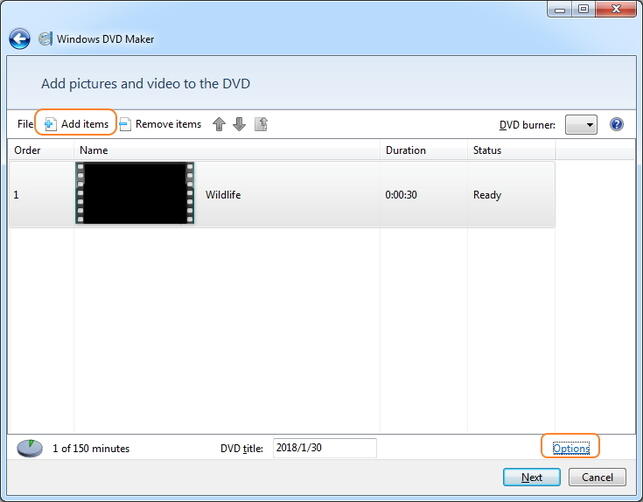
Einschränkungen dieses kostenlosen WMV tu DVD-Brenners:
Das Brennen von einer WMV auf DVD ist mit Windows DVD Maker einfach, aber das Programm hat viele Einschränkungen wie unten noch beschrieben.
- Der erste und wichtigste Nachteil der Verwendung von Windows DVD Maker ist die begrenzte Betriebssystemunterstützung. Das Programm ist jetzt nur noch für Windows 7 verfügbar. Es funktioniert nicht unter Windows 8/10 und anderen Betriebssystem-Versionen.
- Der Video-Brenn Prozess ist sehr langsam und viele Benutzer haben sich auch über Absturzprobleme beschwert
- Die Videobearbeitungsfunktionen sind sehr eingeschränkt.
- Die unterstützten Dateiformate für die DVD-Konvertierung durch Windows DVD Maker sind im Vergleich zu Drittanbietersoftware eingeschränkt.
- Im Vergleich zu anderen professionellen Programmen sind die Eigenschaften und Funktionen von Windows DVD Maker eingeschränkt.
Teil 2. Wie man WMV-Dateien auf einem DVD-Player ohne Probleme abspielt
Sind Sie auf der Suche nach einem unkomplizierten, einfachen und schnellen Weg, WMV auf DVD zu brennen, dann ist Wondershare UniConverter genau richtig für Sie. Dieses fantastische Programm funktioniert als komplettes DVD-Toolkit und hilft beim Brennen von Videos auf DVD ohne jeden Qualitätsverlust. Wondershare WMV to DVD Converter funktioniert perfekt mit all seinen Funktionen auf allen aktuellen Betriebssystem-Versionen von Windows und Mac.
Hauptmerkmale dieses WMV zu DVD Konverters:
 Wondershare UniConverter - Der Beste WMV zu DVD Konverter für Windows 10 / Mac (inklusive Sierra)
Wondershare UniConverter - Der Beste WMV zu DVD Konverter für Windows 10 / Mac (inklusive Sierra)

- Funktioniert als superschneller WMV zu DVD Konverter, der es ermöglicht, mehrere Dateien gleichzeitig zu brennen.
- Ermöglicht die Bearbeitung von Videos durch Funktionen wie Zuschneiden, Schneiden, Abschneiden, Anpassen der Lautstärke und anderen Funktionen.
- Um Ihren gesamten WMV-DVD-Konvertierungsprozess zu verbessern, unterstützt es kostenlose DVD-Menüvorlagen und -Themen.
- Ermöglicht das Brennen von HD- und FHD-Videos auf DVD und Blu-ray Discs.
- Hilft beim Brennen von Videos auf DVD-Ordner oder ISO-Dateien auf der lokalen Festplatte.
- Unterstützt eine Reihe von Formaten für die Konvertierung zu einer DVD.
- Ermöglicht das Einstellen kostenloser DVD-Menüvorlagen mit verschiedenen Themen, benutzerdefinierter Hintergrundmusik und Bildern.
- Ermöglicht eine Echtzeit-Vorschau aller änderungen und Anpassungen.
- Funktioniert als DVD-Brenn Software für Windows 10/8/7/XP/Vista und mac OS 10.15 (Catalina), 10.14, 10.13, 10.12, 10.11 (El Capitan), 10.10, 10.9, 10.8, 10.7, 10.6.
- Konvertieren Sie Videos in jedes beliebige Format im Batch-Betrieb mit weniger Qualitätsverlust.
- Laden Sie Videos von YouTube und anderen mehr als 10.000 Video-Sharing-Seiten herunter oder nehmen Sie diese auch auf.
- übertragen Sie konvertierte DVD-Videos direkt auf Geräte und externe Festplatten.
- Vielseitige Toolbox: Fügen Sie Video-Metadaten, GIF-Maker, Casting-Video für TV, VR-Konverter und Screen Recorder hinzu.
Schauen Sie sich das Video an, wie man eine WMV zu einer DVD konvertiert
Schritte zum Brennen von einer WMV zu einer DVD mit Wondershare UniConverter:
Schritt 1 öffnen Sie Wondershare WMV to DVD Converter und importieren Sie die WMV-Dateien.
Nachdem Sie Wondershare UniConverter heruntergeladen und installiert haben, öffnen Sie das Programm auf Ihrem PC. Wählen Sie das auf der primären Benutzeroberfläche das Brennen Tab aus. Um nun WMV-Dateien hinzuzufügen, öffnen Sie das Dropdown-Menü neben +Dateien hinzufügen. Sie können WMV-Dateien vom lokalen PC oder direkt von einem anderen Gerät hinzufügen. Es können mehrere Dateien gleichzeitig hinzugefügt werden.
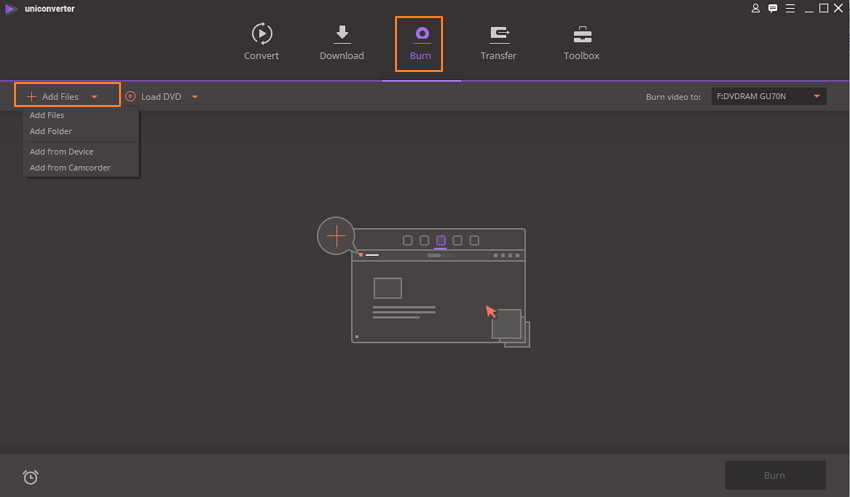
Schritt 2 Wählen Sie die DVD-Menüvorlage aus.
Sobald Dateien hinzugefügt wurden, wählen Sie die DVD-Menüvorlage. Klicklen Sie auf den rechten und linken Pfeil, um nach den verfügbaren Designs zu suchen. Um Hintergrundbilder oder Musik hinzuzufügen und andere Designs zu überprüfen, klicken Sie auf das Stift-Symbol in der rechten oberen Ecke.
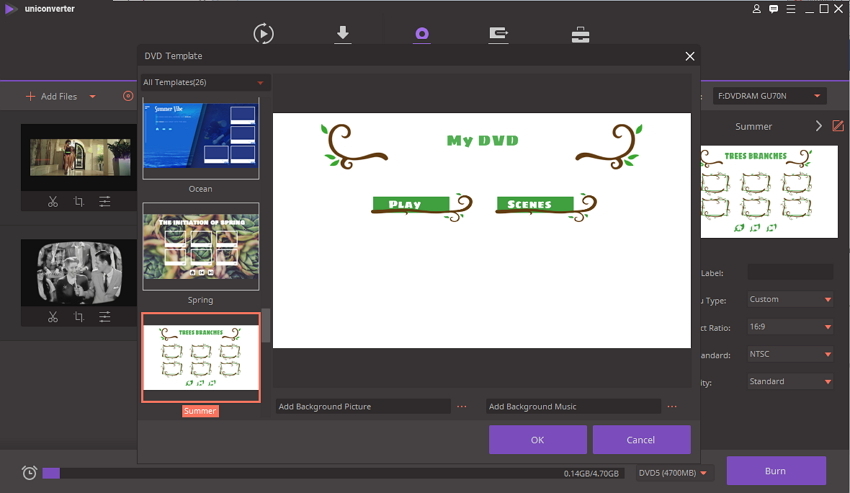
Schritt 3 Stellen Sie DVD-Einstellungen ein.
Geben Sie das Leerzeichen für das DVD-Label ein und öffnen Sie das Dropdown-Symbol, um Menütyp, Seitenverhältnis, TV-Standard und Qualität auszuwählen.
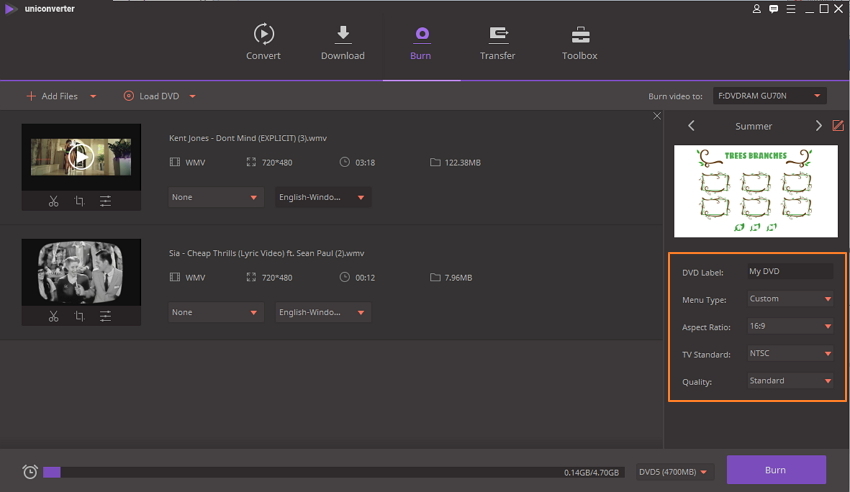
Schritt 4 Starten Sie die WMV-Datei auf die DVD zu brennen.
Wählen Sie unter dem Video brennen zu: Tab oben rechts in der Ecke die DVD aus, auf die Sie das Video brennen möchten. Klicken Sie im letzten Schritt auf die Schaltfläche Brennen, um den Prozess der Konvertierung von WMV-Dateien auf DVD zu starten.
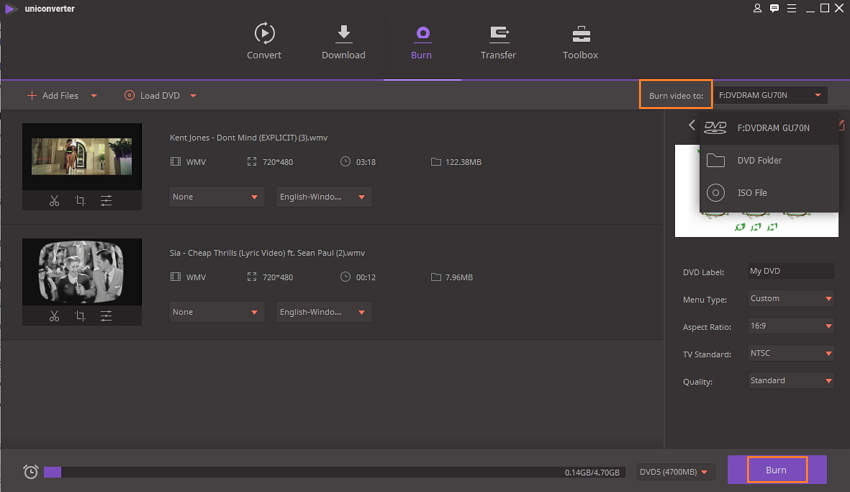
Standardmäßig brennt das Programm die Videos auf DVD. Falls Sie keine Disc haben, können Sie Videos auch in den DVD-Ordner oder ISO-Dateien brennen.
Teil 3. Wie man eine DVD in WMV einfach und schnell konvertiert
Wondershare UniConverter funktioniert wie eine komplette Video-Toolbox, so dass Sie nicht zu verschiedenen Programmen für unterschiedliche Videoanforderungen wechseln müssen. Zusätzlich zum Brennen von WMV auf DVD funktioniert die Software auch perfekt umgekehrt, da sie die Konvertierung von einer DVD zu WMV ermöglicht. Als ausgezeichneter Konverter unterstützt es über 1000 Formate und ermöglicht eine verlustfreie Konvertierung mit superschneller Geschwindigkeit. Darüber hinaus können Sie Videos von Camcordern, lokalen PCs und anderen Geräten direkt zum Programm hinzufügen und konvertieren. Vor der Konvertierung können Sie Ihre Videos auch bearbeiten und anpassen, indem Sie Funktionen wie Zuschneiden, Schneiden, Abschneiden und andere Funktionen verwenden.
Schritte zur Konvertierung von einer DVD in WMV mit Wondershare UniConverter:
Legen Sie die DVD in Ihren PC/Mac ein, die Sie in das WMV-Format konvertieren möchten.
Schritt 1 öffnen Sie Wondershare DVD to WMV Konverter auf Ihrem PC/Mac.
Gehen Sie von der Hauptbenutzeroberfläche standardmäßig auf das Konvertieren Tab. Klicken Sie auf DVD laden und den Browser für die DVD-Datei. Sie können entweder das Hauptvideo oder die gesamte Videokonvertierung auswählen, je nach Ihren Anforderungen.
Schritt 2 Wählen Sie als Ausgabeformat WMV.
öffnen Sie das Dropdown-Menü von Alle Dateien konvertieren zu: in der rechten oberen Ecke. Wählen Sie aus dem Video Tab das WMV-Format aus. Wählen Sie außerdem die Qualität des gewünschten Ausgabevideos aus.
Schritt 3 Konvertieren Sie DVD zu WMV.
Wählen Sie aus dem Ausgabe Tab den Zielordner aus, in dem Sie die konvertierte Datei speichern möchten. Klicken Sie schließlich auf Alles konvertieren, um den Konvertierungsprozess von DVD zu WMV zu starten.
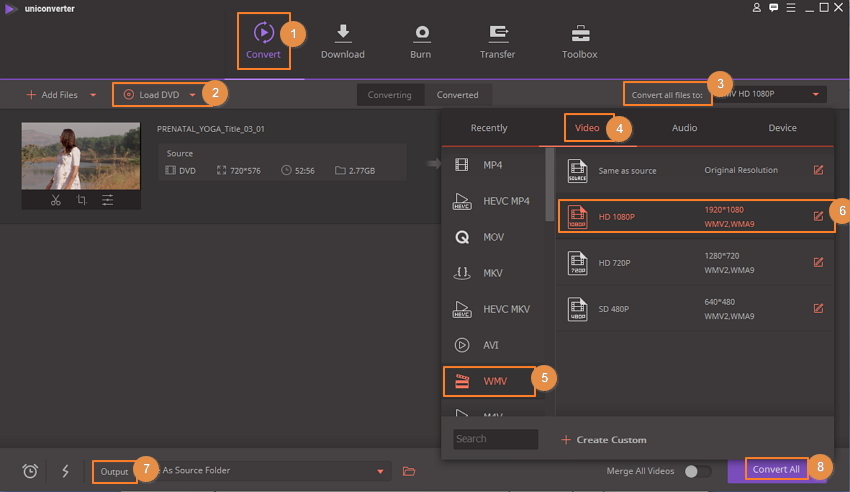
Schauen Sie sich das Video an, wie man eine DVD zu WMV konvertiert
Egal, ob Sie nach einer Qualitativen Konvertierung von einer WMV zu einer DVD oder umgekehrt suchen, Wondershare UniConverter erledigt das Notwendige in wenigen einfachen Schritten.





